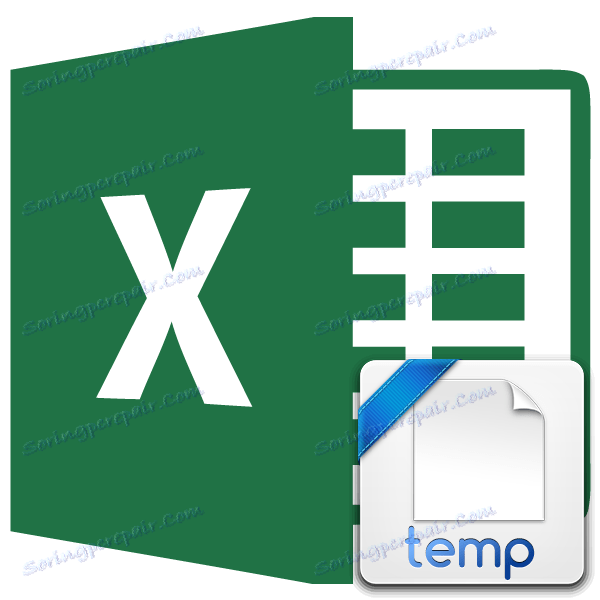محل ذخیره سازی موقت فایلهای مایکروسافت اکسل
اگر اکسل autosave فعال باشد، این برنامه به طور دوره ای فایل های موقت خود را به یک پوشه خاص ذخیره می کند. در صورت عدم پیش بینی شرایط یا برنامه نادرست، می توان آنها را بازیابی کرد. به طور پیش فرض، ذخیره خودکار با فواصل 10 دقیقه فعال می شود، اما شما می توانید این دوره را تغییر دهید یا این ویژگی را کاملا غیرفعال کنید.
به عنوان یک قاعده، پس از شکست، اکسل از طریق رابط کاربری آن را باعث می شود تا کاربر یک فرآیند بازیابی را انجام دهد. اما، در برخی موارد، لازم است به طور مستقیم با فایل های موقت کار کند. سپس لازم است بدانید کجا قرار دارند. با این مسئله کنار بیاییم
محل فایل های موقت
بلافاصله باید بگویم که فایل های موقت در اکسل به دو نوع تقسیم می شوند:
- عناصر ذخیره خودکار؛
- کتاب های ذخیره نشده
بنابراین، حتی اگر ذخیره خودکار را فعال نکنید، هنوز هم گزینه ای برای بازگرداندن این کتاب وجود دارد. درست است که فایل های این دو نوع در دایرکتوری های مختلف قرار دارند. بیایید پیدا کنیم که در آن واقع شده اند.
قرار دادن خودکار ذخیره فایل ها
دشواری تعیین یک آدرس خاص این است که در موارد مختلف نه تنها یک نسخه متفاوت از سیستم عامل، بلکه همچنین نام حساب کاربری وجود دارد. و عامل دوم نیز تعیین می کند که کدام پوشه با عناصر مورد نیاز ما قرار دارد. خوشبختانه، یک راه جهانی برای همه برای پیدا کردن این اطلاعات وجود دارد. برای انجام این کار، این مراحل را دنبال کنید.
- به برگه «فایل» در اکسل بروید. بر روی نام بخش "Parameters" کلیک کنید .
- پنجره اکسل باز می شود. به بخش "حفظ" بروید . در قسمت سمت راست پنجره، در گروه تنظیمات "Save Books"، باید پارامتر "Data directory for autorestore" را پیدا کنید. آدرس مشخص شده در این فیلد نشان دهنده دایرکتوری است که در آن فایل های موقت واقع شده اند.
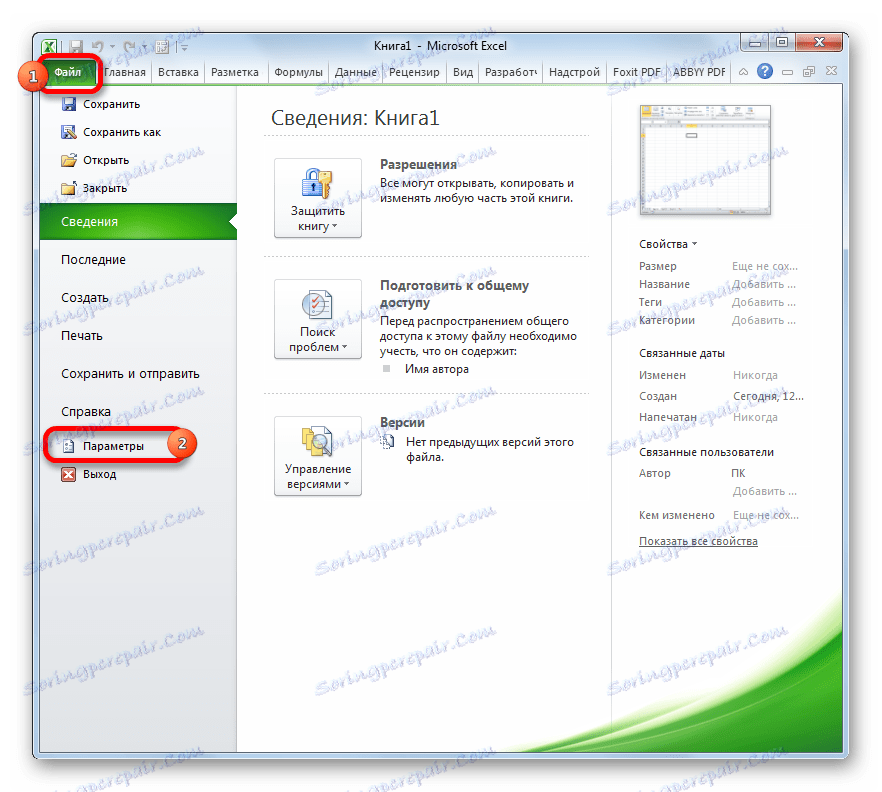
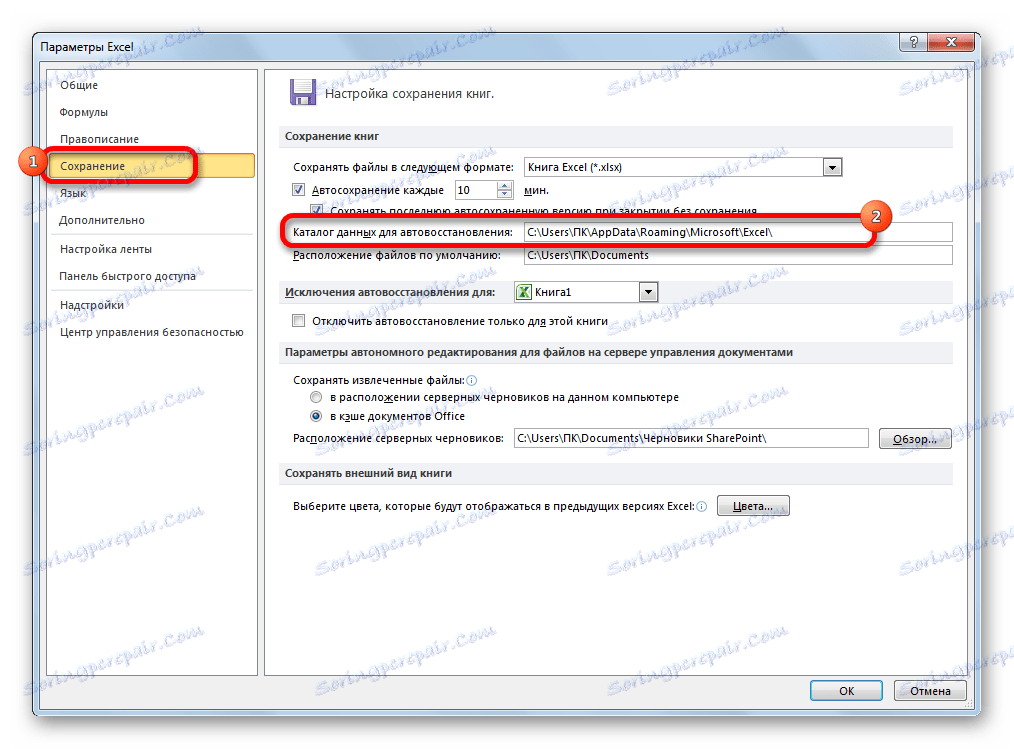
به عنوان مثال، برای کاربران سیستم عامل ویندوز 7، الگوی آدرس به شرح زیر است:
C:Usersимя_пользователяAppDataRoamingMicrosoftExcel
به طور طبیعی، به جای مقدار "نام کاربری" شما باید نام حساب خود را در این مورد از ویندوز مشخص کنید. با این حال، اگر همه چیز را همانطور که در بالا توضیح داده شده انجام دهید، لازم نیست هر چیزی اضافی را جایگزین کنید، زیرا مسیر کامل به پوشه در قسمت مناسب نمایش داده می شود. از آنجا، شما می توانید آن را به اکسپلورر کپی و چسباندن و یا انجام هر گونه اقدامات دیگر که در نظر شما لازم است.
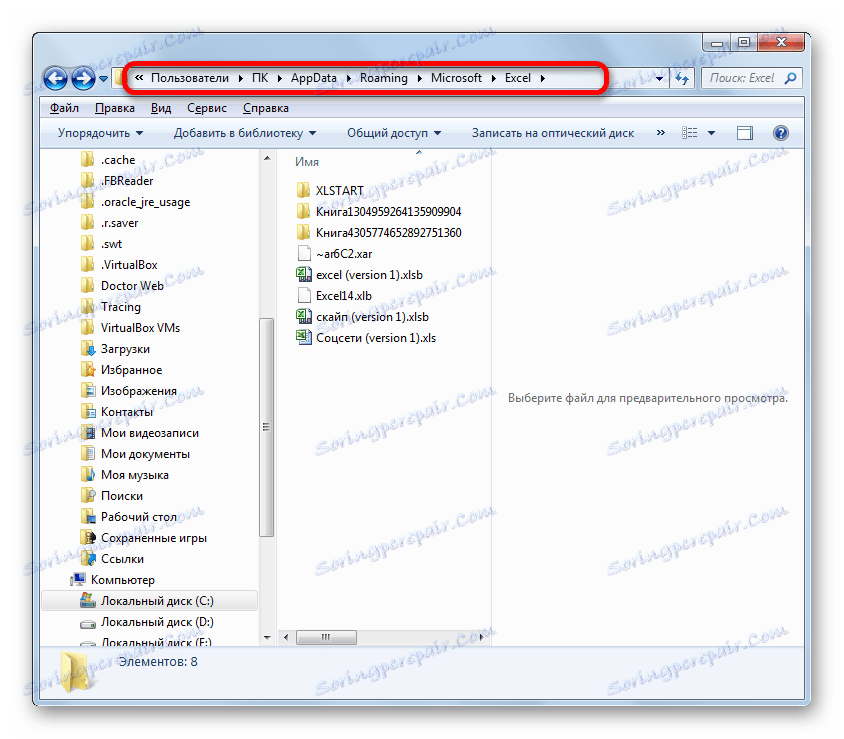
توجه! محل فایل های ذخیره سازی خودکار از طریق رابط اکسل نیز مهم است زیرا می توان آن را به صورت دستی در فیلد "بازیابی اطلاعات بازیابی خودکار" تغییر داد و بنابراین ممکن است به قالب که در بالا مشخص شده مطابقت نداشته باشد.
درس: نحوه تنظیم ذخیره خودکار در اکسل
قرار دادن کتابهای ذخیره نشده
کمی پیچیده تر از مواردی است که کتاب های ذخیره خودکار را پیکربندی کرده اند. محل ذخیره سازی چنین فایل ها را از طریق رابط اکسل می توان تنها با شبیه سازی روش بازیابی پیدا کرد. آنها در یک پوشه جداگانه اکسل قرار نمی گیرند، همانند موارد قبلی، اما در یک رایج برای ذخیره کردن فایل های ذخیره نشده از تمام محصولات نرم افزاری مایکروسافت آفیس. کتاب های ذخیره نشده در دایرکتوری که در قالب زیر قرار دارد قرار می گیرد:
C:Usersимя_пользователяAppDataLocalMicrosoftOfficeUnsavedFiles
به جای مقدار "User_name" ، همانطور که در زمان قبل، شما باید نام حساب را جایگزین کنید. اما اگر با توجه به محل فایل های ذخیره سازی خودکار با اطمینان از نام حساب، از آنجایی که می توانستیم آدرس کامل دایرکتوری را دریافت کنیم، پس از آن، در این مورد قطعا باید آن را بشناسید.
پیدا کردن نام حساب شما بسیار ساده است. برای انجام این کار، روی دکمه "شروع" در گوشه پایین سمت چپ صفحه کلیک کنید. در بالای پانل ظاهر می شود، حساب شما لیست شده است.
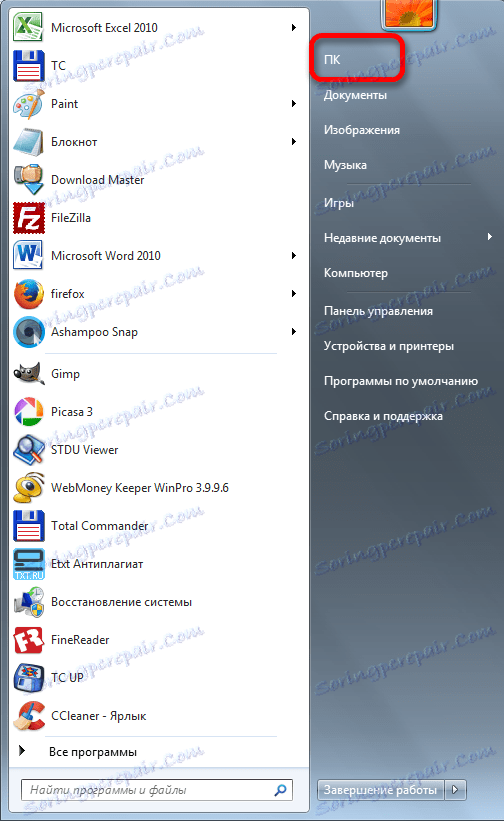
به جای عبارت «نام کاربری» آن را در قالب جایگزین کنید.
آدرس حاصل می تواند برای مثال به Explorer بروید تا به فهرست دلخواه بروید.
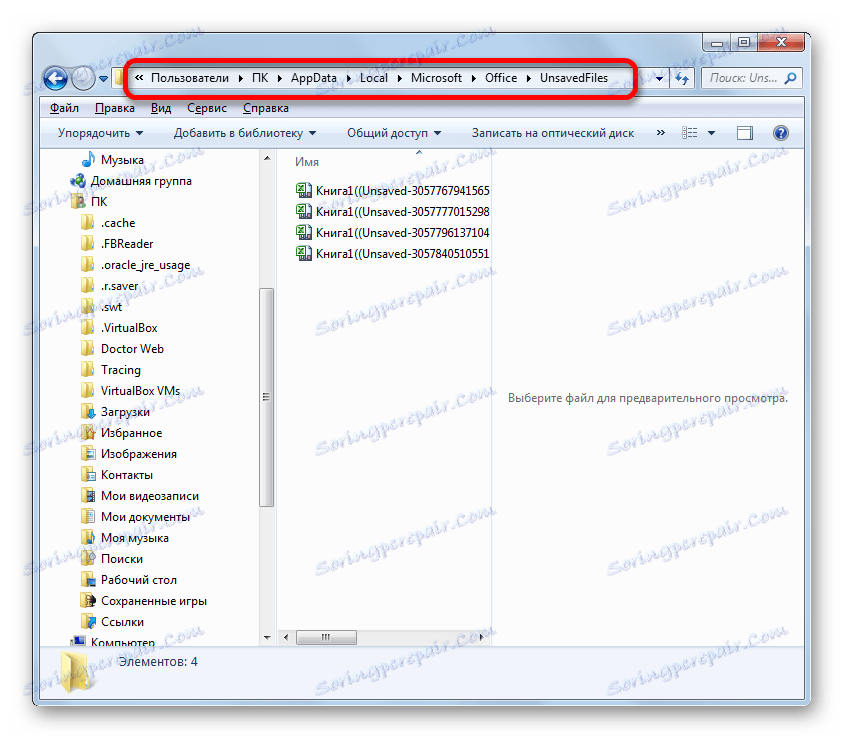
اگر شما نیاز به باز کردن مکان ذخیره سازی برای کتاب های ذخیره نشده ایجاد شده در این کامپیوتر تحت یک حساب کاربری دیگر دارید، می توانید لیست زیر را با پیروی از این دستورالعمل ها پیدا کنید.
- منوی Start را باز کنید . به مورد "کنترل پنل" بروید .
- در پنجره ای که باز می شود، به قسمت "افزودن و حذف رکوردهای کاربر" بروید.
- در پنجره جدید هیچ اقدام اضافی لازم نیست. در اینجا می توانید ببینید که نامهای کاربری در این رایانه در دسترس هستند و انتخاب مناسب برای استفاده برای رفتن به دایرکتوری ذخیره سازی کتاب های ذخیره نشده اکسل با جایگزینی عبارت "نام کاربری" در قالب آدرس.
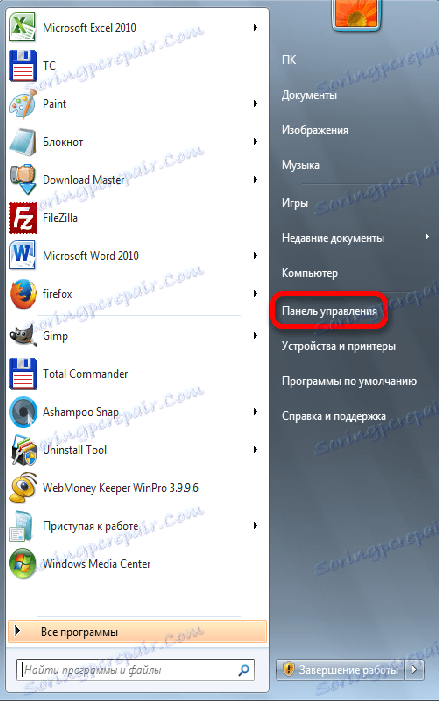
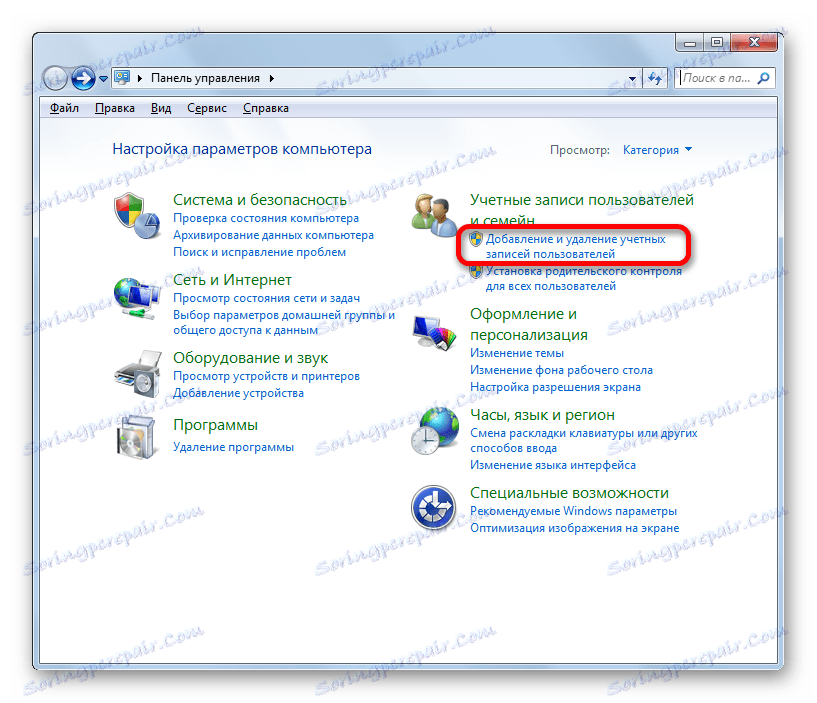
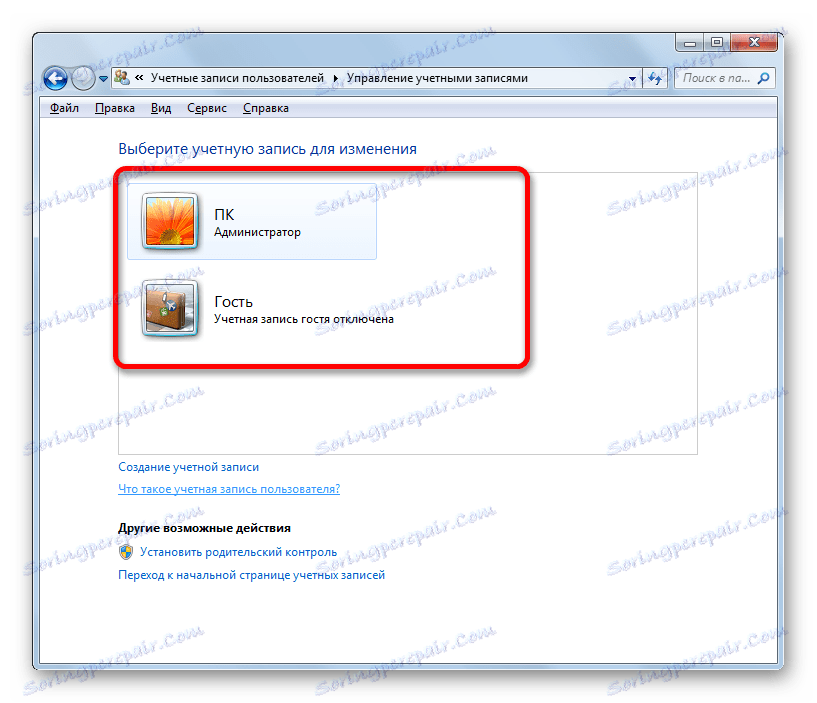
همانطور که در بالا ذکر شد، محل ذخیره سازی کتاب های ذخیره نشده نیز می تواند با شبیه سازی روش بازیابی پیدا شود.
- به برنامه Excel در «فایل» بروید . بعد، به قسمت "جزئیات" بروید . در بخش راست پنجره، بر روی دکمه "نسخه کنترل" کلیک کنید. در منوی باز شده، گزینه "بازگرداندن کتابهای ذخیره نشده را انتخاب کنید " را انتخاب کنید.
- پنجره بازیابی باز می شود. و آن را دقیقا در دایرکتوری که در آن فایل های کتاب های ذخیره نشده ذخیره می شود باز می شود. ما فقط می توانیم نوار آدرس این پنجره را انتخاب کنیم. محتویات آن آدرس دایرکتوری برای مکان کتابهای ذخیره نشده خواهد بود.
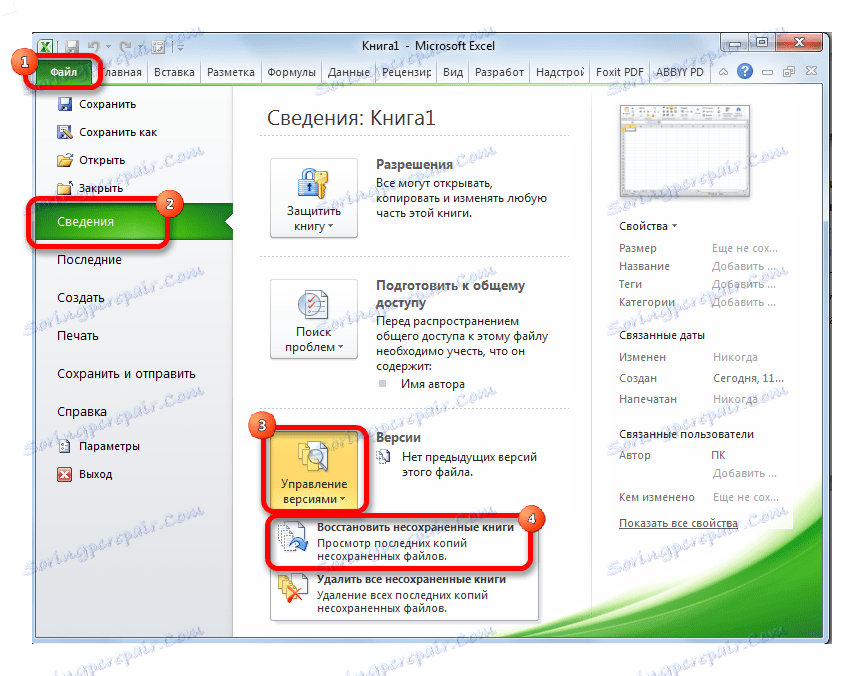
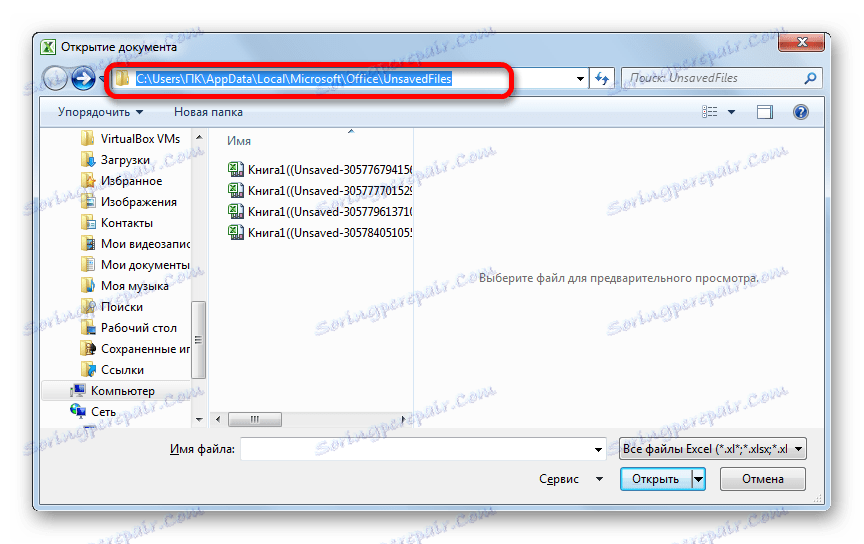
سپس ما می توانیم روش بازیابی را در همان پنجره انجام دهیم یا از اطلاعات دریافت شده در مورد آدرس برای اهداف دیگر استفاده کنیم. اما شما باید در نظر داشته باشید که این گزینه مناسب برای پیدا کردن آدرس محل کتابهای ذخیره نشده است که تحت حساب شما در حال کار تحت آن ایجاد شده است. اگر شما نیاز به پیدا کردن آدرس در حساب دیگر دارید، سپس از روشی که کمی قبل از آن توصیف شده استفاده کنید.
درس: بازگرداندن کتاب نخل ذخیره نشده ذخیره شده
همانطور که می بینید، آدرس دقیق محل فایل های موقت اکسل را می توان از طریق رابط برنامه پیدا کرد. برای فایل های ذخیره سازی خودکار، از طریق پارامترهای برنامه و برای کتاب های ذخیره نشده از طریق تقلید از بازیابی انجام می شود. اگر می خواهید مکان فایل های موقت را که تحت یک حساب کاربری دیگر تشکیل شده است بدانید، در این صورت باید نام و نام کاربری خاصی را مشخص کنید.